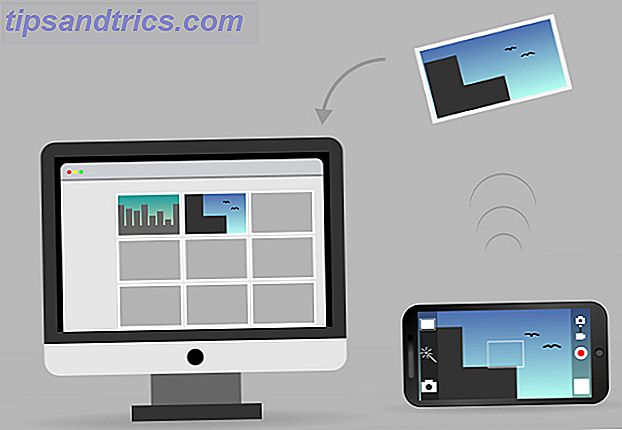Hvis du bruker Outlook for å administrere oppgaver, er du sannsynligvis smertefullt klar over kalenderpåminnelser.
Påminnelser kan definitivt komme til nytte for viktige møter og som et prosjektstyringsverktøy Slik bruker du Outlook for enkel oppgave og prosjektledelse Slik bruker du Outlook for enkel oppgave og prosjektledelse Outlook kan fungere som et enkelt verktøy for å administrere prosjekter og oppgaver. Vi viser deg hvordan du konfigurerer Outlook-oppgaver for å angi påminnelser og forfallsdatoer, tilordne til-dos og spore slips. Les mer, men hvis du har flere kalendere koblet til kontoen din, kan du synkronisere Microsoft Outlook med Google Kalender Slik synkroniserer du Microsoft Outlook med Google Kalender Oppbevar både Outlook Kalender og Google Kalender synkronisert med hendelser, oppgaver og avtaler. Disse nyttige tredjepartsverktøyene fyller gapet som er igjen etter Google Kalender-synkronisering. Les mer, du kan få påminnelser venstre og høyre som du ikke trenger. Heldigvis er de veldig enkle å slå av.
For å slå av på Outlook Kalender påminnelser gjør du følgende:
- Gå til Arkiv > Valg > Kalender .
- Under Kalenderalternativer fjerner du merket Standard påminnelser og klikker OK .
Når du gjør dette, vil du ikke motta påminnelser på møter du har akseptert som er i kalenderen din.
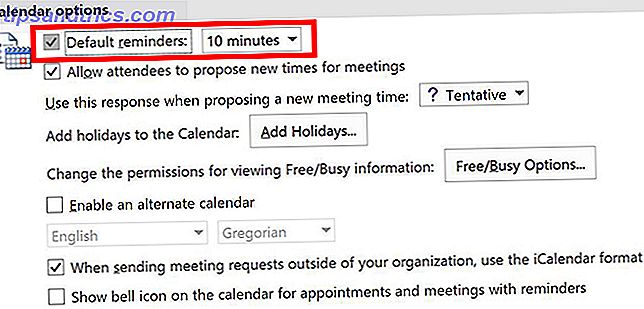
Hvis du har opprettet påminnelser for bestemte e-post eller oppgaver, kan du også slå alle disse av med bare én innstilling i Outlook.
- Gå til Arkiv > Valg > Avansert .
- Under Påminnelser må du sørge for at Vis påminnelser ikke er merket.

Har du noen nøkkelinnstillinger som er en må-ha for Outlook-arbeidsflyten din? Gi oss beskjed om hva de er i kommentarene.
Bilde Kreditt: belchonock / Depositphotos

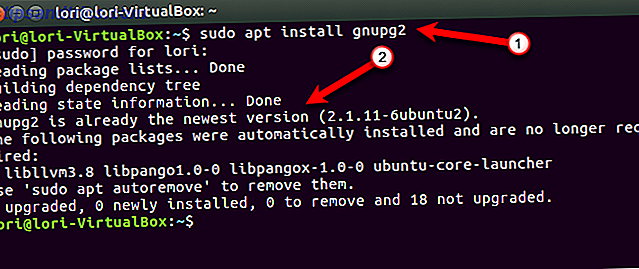
![Ta kontroll over strømbruken din med Gnome Power Statistics [Linux]](https://www.tipsandtrics.com/img/linux/493/take-control-your-power-usage-with-gnome-power-statistics.jpg)